ممکن است برای شما پیش آمده باشد که برای انتقال برنامه در آیفون با مشکل روبرو شوید. با توجه به برنامه های متعددی که امروزه در بازار یافت می شود، انتخاب بهترین برنامه کاری دشوار است. اگر به دنبال یافتن راهی برای انتقال اطلاعات در آیفون هستید، ادامه مطلب را از دست ندهید تا بیشتر به این مسئله اشاره کنیم.

مقدمات انتقال برنامه در آیفون
به منظور انتقال برنامه در آیفون لازم است پیش نیازهایی را در نظر بگیرید و سپس اقدام نمایید. این مقدمات از قرار زیر هستند:
- در صورتی که از اپل واچ استفاده می کنید، پیش از آنکه دستگاه جدید را راه اندازی کنید، ساعت خود را با آیفون قبلی لغو جفت کنید. با لغو جفت کردن، به صورت اتوماتیک یک نسخه پشتیبان از اپل واچ شما تهیه می شود تا بتوانید بعد از جفت شدن با دستگاه آیفون جدید، اقدام به بازیابی آن نمایید.
- از اینکه دارای نسخه پشتیبان هستید، اطمینان حاصل نمایید.
- اقدام به آماده کردن اپل آیدی و رمز عبور خود کنید.
- اقدام به انتقال سیم کارت خود از iPhone، iPad یا eSIM نمایید. در صورتی که دستگاه جدید به سیم کارت متفاوتی نیاز دارد، از شرکت مخابراتی درخواست کمک کنید.
آموزشی دیگر : آموزش بک آپ گرفتن از آیفون و آیپد
روش های انتقال برنامه در آیفون
به منظور انتقال برنامه در آیفون می توانید داده ها و اطلاعات خود را قبل از راه اندازی ارسال کنید. همچنین می توانید از iTunes یا iCloud نیز استفاده کنید. به همین منظور می توانید از طریق روش های زیر اقدام نمایید. همچنین می توانید با کارشناسان تعمیر آیفون تماس بگیرید.
انتقال برنامه در آیفون از طریق Quick Start
Quick Start به عنوان قابلیتی در iOS 11 ارائه شده که کاربران بتوانند با قرار دادن آیفون های جدید در کنار یکدیگر، آن ها را راه اندازی کنند. با این روش امکان انتقال اطلاعات در آیفون قدیمی به آیفون جدید به صورت بی سیم فراهم می شود.
به این ترتیب در صورتی که قصد دارید برای انتقال برنامه در آیفون از Quick Start استفاده کنید، باید دقت کنید که نسخه Ios در هر دو دستگاه iOS 11 و بالاتر باشد. چرا که انتقال اطلاعات در دستگاه های پایین تر از نسخه iOS 11 امکان پذیر نخواهد بود. همچنین لازم است بلوتوث را فعال کرده و با اپل آیدی ورود کنید. مراحل کار به شرح زیر است:
- ابتدا دستگاه آیفون جدید را روشن کرده و در نزدیکی آیفون قدیمی قرار دهید. حالا صفحه Quick Start در دستگاه قدیمی نمایش داده می شود تا استفاده از Apple ID را برای تنظیم دستگاه آیفون جدید ارائه کند.
- پس از اطمینان یافتن از Apple ID، روی ادامه بزنید و برای راه اندازی آیفون جدید اقدام نمایید.
- در مرحله انتقال داده از دستگاه، ادامه را بزنید تا به صورت مستقیم انتقال برنامه در آیفون انجام شود.
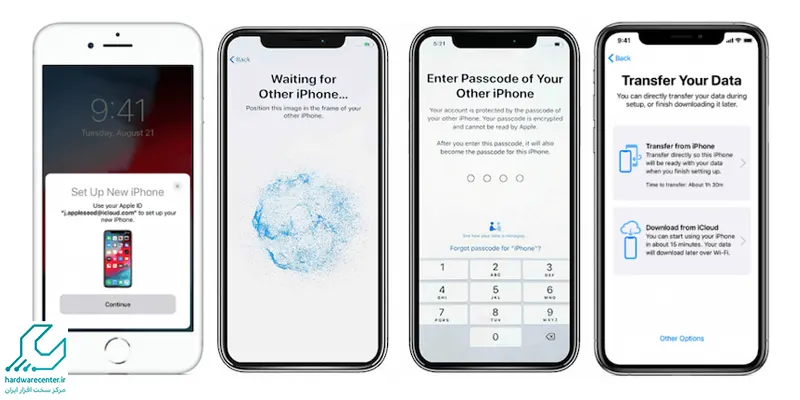
انتقال برنامه در آیفون از طریق iCloud
در صورتی که شما هم جزو کاربرانی هستید که قادر به استفاده از روش Quick Start نیستید، می توانید برای انتقال برنامه در آیفون از روش iCloud استفاده کنید. چنانچه دستگاه آیفون را راه اندازی کرده اید، لازم است اقدام به پاک کردن تنظیمات آن کرده و آن را به شکل سنتی تنظیم نمایید. باید پیش از آغاز فرایند، از اتصال وای فای و وجود فضای ذخیره سازی کافی در iCloud اطمینان حاصل نمایید. پس از آن مراحل زیر را ادامه دهید:
- ابتدا گزینه Set Up Manually را انتخاب کرده و روی آن ضربه بزنید. پس از آن گزینه Setting را زده و به General بروید. گزینه Transfer or Reset iPhone ”/ “ Reset را انتخاب کرده و سپس Erase All Content and Settings را بزنید.
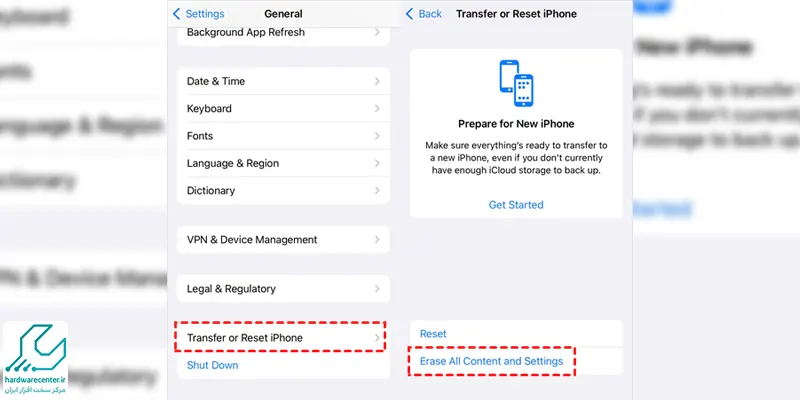
- پس از اینکه وای فای، Face/Touch ID و رمز عبور را تنظیم کردید، می توانید صفحه برنامهها و دادهها را مشاهده نمایید. حالا باید اقدام به انتخاب گزینه بازیابی از پشتیبانگیری iCloud یا بازیابی از مک یا رایانه شخصی نمایید.
- پس از آنکه گزینه Restore from iCloud Backup را انتخاب کردید.
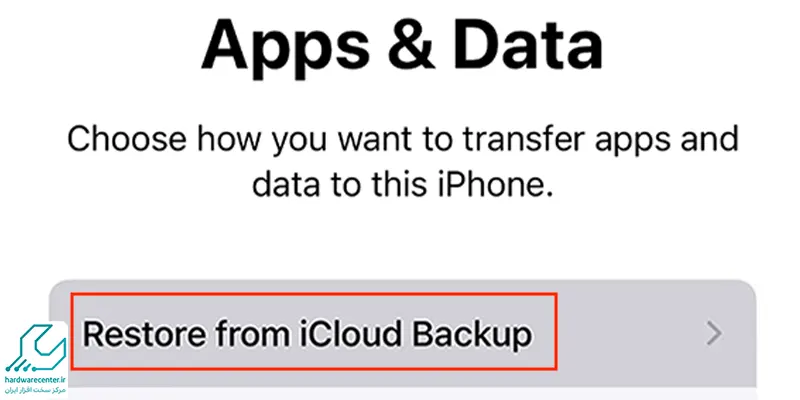
- به Apple ID خود وارد شده و به بررسی لیست پشتیبان iCloud بپردازید و پشتیبان مورد نظر خود را انتخاب کنید.
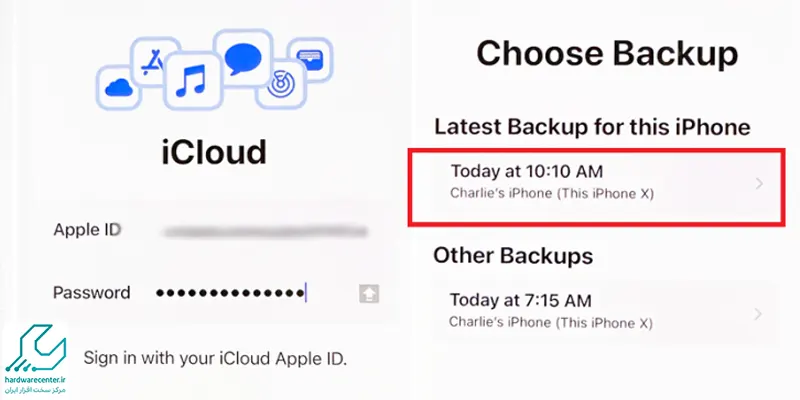
این مطلب مفید رو از دست نده : آموزش قفل کردن برنامه در آیفون
انتقال برنامه در آیفون از طریق iTunes
روش دیگری که برای انتقال برنامه در آیفون مورد استفاده قرار می گیرد، انتقال از طریق iTunes است. به همین منظور لازم است پیش از بازگردانی آیفون قدیمی به آیفون جدید، اقدام به تهیه نسخه پشتیبان نمایید. سپس از طریق مراحل زیر اقدام نمایید:
- ابتدا اقدام به اتصال آیفون قدیمی به کامپیوتر کرده و گزینه Restore from Mac or PC را انتخاب نمایید.
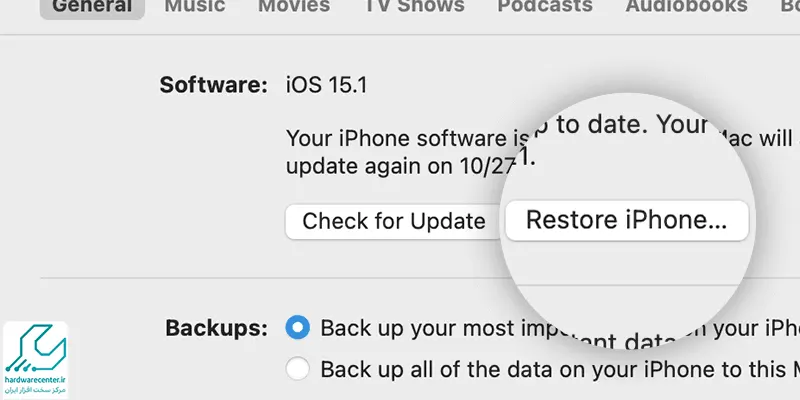
- سپس در رابط iTunes روی نماد Devices کلیک کرده و اقدام به انتخاب گزینه Summary نمایید.
- سپس از پنل سمت راست، اقدام به انتخاب گزینه Backup Now نمایید. حالا باید برای کامل شدن فرایند پشتیبان گیری صبر کنید.
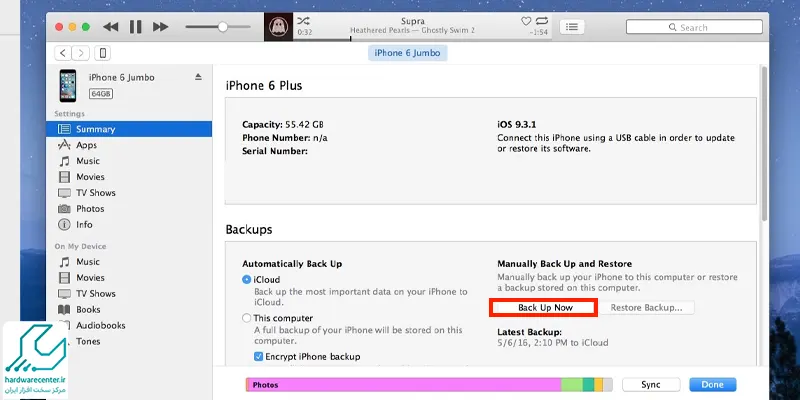
- آیفون قدیمی را از کامپیوتر جدا کرده و سپس به روشن کردن آیفون جدید و تنظیم آن بپردازید.
- با مشاهده صفحه Apps & Data، باید به انتخاب گزینه Restore from iTunes Backup بپردازید و Next را بزنید.
- حالا آیفون جدید را به کامپیوتر قبلی متصل کرده و مجددا به اجرای iTunes و سپس کلیک روی نماد دستگاه بپردازید.
- در این مرحله روی Restore Backup کلیک کرده و به انتخاب نسخه پشتیبان درست اقدام نمایید. سپس گزینه Restore را کلیک کرده تا برنامه ها و اطلاعات به دستگاه آیفون بازیابی شوند.
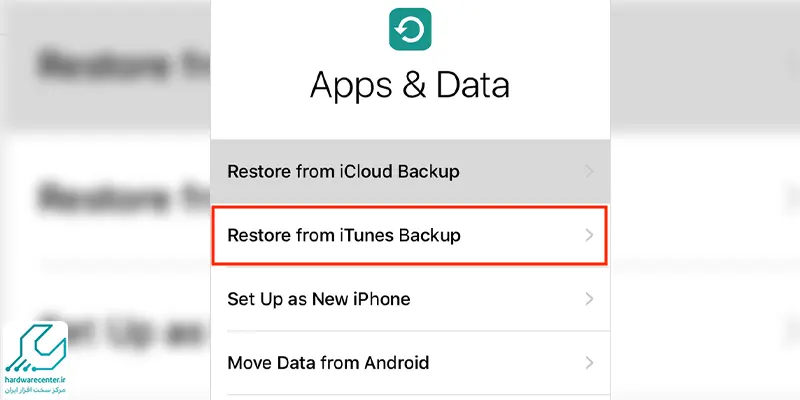
علت و راهکارهای رفع مشکل رفع مشکلات فیس آیدی آیفون در این مقاله !
انتقال برنامه در آیفون از طریق AirDrop
به منظور انتقال برنامه در آیفون می توانید از طریق AirDrop اقدام نمایید. با این قابلیت می توانید تصاویر، ویدئوها، مخاطبین و سایر داده ها را در بین دو دستگاه آیفون جابجا نمایید. اما باید بدانید که AirDrop صرفا برای اشتراک گذاری برنامه ها از آیفون به دستگاه آیفون دیگر استفاده می شود.
بنابراین پس از دریافت برنامه AirDrop، لازم است برای نصب برنامه ها در اپ استور اقدام کنید. برای شروع فرایند باید از فعال بودن بلوتوث، وای فای و AirDrop در هردو دستگاه اطمینان حاصل نمایید. سپس طبق مراحل زیر ادامه دهید:
- ابتدا در آیفون مبدا، برنامه مورد نظر برای اشتراک گذاری را انتخاب کرده و انگشت خود را روی نماد آن نگه دارید. سپس به انتخاب گزینه Share App بپردازید.
- در منویی که نمایش داده می شود، روی گزینه AirDrop ضربه زده و اقدام به انتخاب نام آیفون جدید نمایید.
- به منظور دانلود برنامه در اپ استور، گزینه View در آیفون دیگر را انتخاب کرده و کلیک کنید.
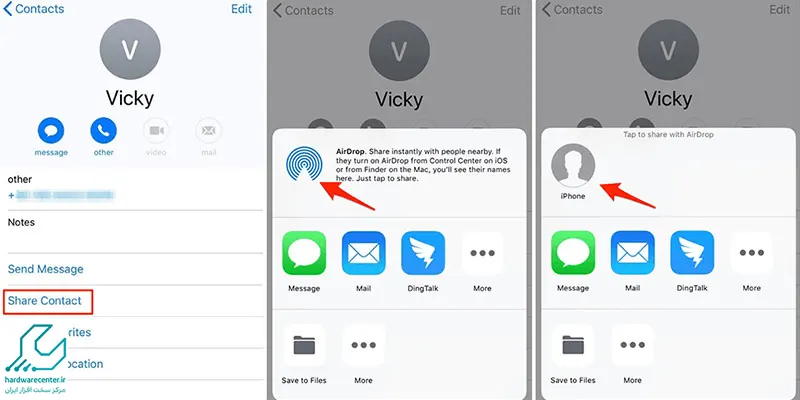
انتقال برنامه در آیفون از طریق Phone Transfer
در صورتی که نمی توانید مدت زمان طولانی منتظر بمانید و داده های زیادی در آیفون دارید، می توانید برای انتقال برنامه در آیفون از طریق Phone Transfer اقدام کنید. این برنامه بسیار کاربر پسند بوده و ابزاری ساده برای انتقال اطلاعات در آیفون به شمار می رود. بنابراین لازم است مراحل زیر را طی کنید:
- ابتدا اقدام به دانلود Phone Transfer کرده و آن را در کامپیوتر خود اجرا کنید.
- سپس گزینه Phone Transfer را انتخاب کرده و به گزینه Phone to Phone بروید. به منظور انتقال اطلاعات و برنامه ها، در صفحه خوش آمدگویی، اقدام به انتخاب حالت انتقال تلفن در بالا نمایید. سپس از بین گزینه های نمایش داده شده، گزینه Phone to Phone را انتخاب و کلیک کنید.
- حالا با اتصال هر دو آیفون، اقدام به انتقال برنامه ها بین دو دستگاه نمایید. در صورت درخواست، به دنبال کردن دستورالعمل های روی صفحه پرداخته تا اشکال زدایی USB به اتمام برسد. علاوه بر این، با کلیک روی Flip در بالا، می توانید به تغییر هر دو آیفون بپردازید.
- سپس در کادر مرکزی، داده هایی را که قصد انتقال دارید، انتخاب نمایید.
- پس از آن روی Start کلیک کرده و اجازه دهید فرایند انتقال برنامه در آیفون به صورت کامل انجام شود.
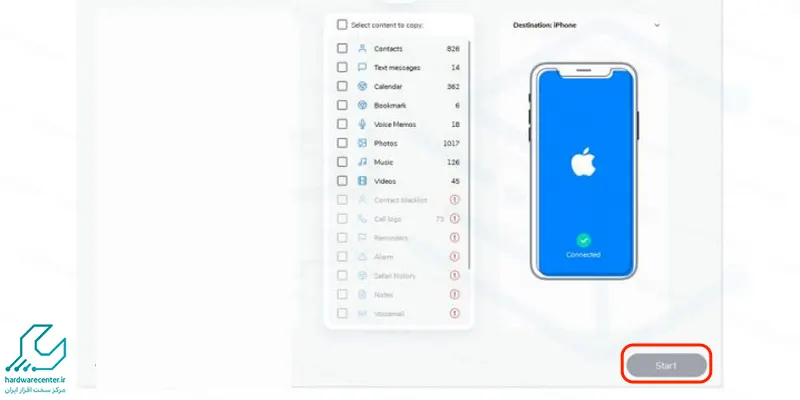
انتقال برنامه از اپل به اپل
یکی از ساده ترین روش ها برای انتقال برنامه از اپل به اپل استفاده از قابلیت Quick Start است. کافی است آیفون قدیمی و جدید را نزدیک هم قرار دهید، سپس دستور العمل نمایش داده شده را دنبال کنید تا تمامی برنامه ها، تنظیمات و چیدمان اپلیکیشن ها به آیفون جدید منتقل شوند.
اگر این روش در دسترس نبود، از نسخه پشتیبان iCloud یا پشتیبانگیری با iTunes استفاده کنید و هنگام راه اندازی آیفون جدید، گزینه Restore from iCloud Backup یا Restore from iTunes Backup را انتخاب کنید. همچنین انتقال برنامهها از طریق AirDrop نیز ممکن است، البته بعد از اشتراکگذاری لینک برنامه باید آن را از اپاستور مجدداً نصب کرد.




